Tabla de Contenido
![]() Sobre el autor
Sobre el autor
![]() Artículos Relacionados
Artículos Relacionados
-
-
-
-
Un archivo de audio M4A dañado en Windows no se puede reproducir en ninguna plataforma. Tu audio favorito se perderá si no lo solucionas inmediatamente. Ya que puedes resolver el problema y recuperar tus grabaciones de audio, no descartes tus archivos de audio corruptos.
Solución 1. Repara archivo M4A con el software de reparación de archivos
No puedes arriesgarte a perder tus pistas de audio mientras Reparación de Vídeos con EaseUS Fixo te cubra las espaldas. Puedes recuperar tus pistas M4A con las funciones sencillas y fiables de este increíble software. Con Reparación de Documentos con EaseUS Fixo en tu dispositivo, nunca te equivocarás porque puede manejar cualquier infección de malware, sin importar la gravedad del daño.
Trustpilot Valoración 4,7
Descarga segura
Sólo tienes que instalarlo en Windows para empezar.
Paso 1. Después de iniciar EaseUS Fixo Reparación de audio en el PC, debes elegir "Reparación de audios" en la interfaz de inicio y hacer clic en "Añadir audio(s)" para seleccionar los archivos de audio dañados. Puedes arreglar varios problemas de sonido con la herramienta de reparación de EaseUS.
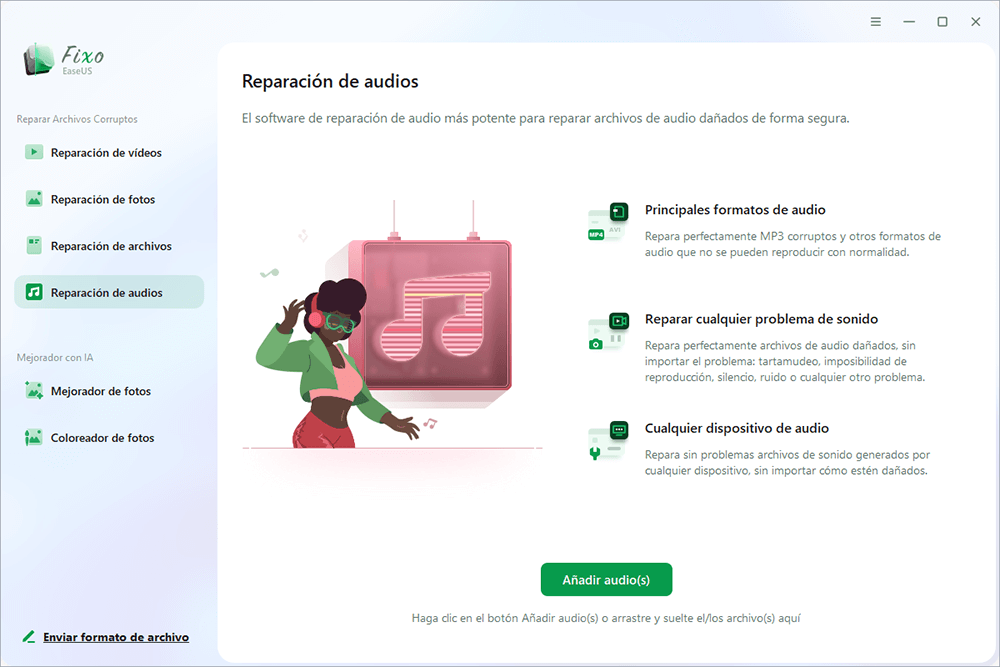
Paso 2. Los archivos de audio añadidos, como MP3 y AAC, aparecerán en el lado derecho. Puedes hacer clic en el botón "Reparar" para arreglar el archivo de audio seleccionado. Si quieres reparar varios archivos de música a la vez, elige "Reparar todo(s)".
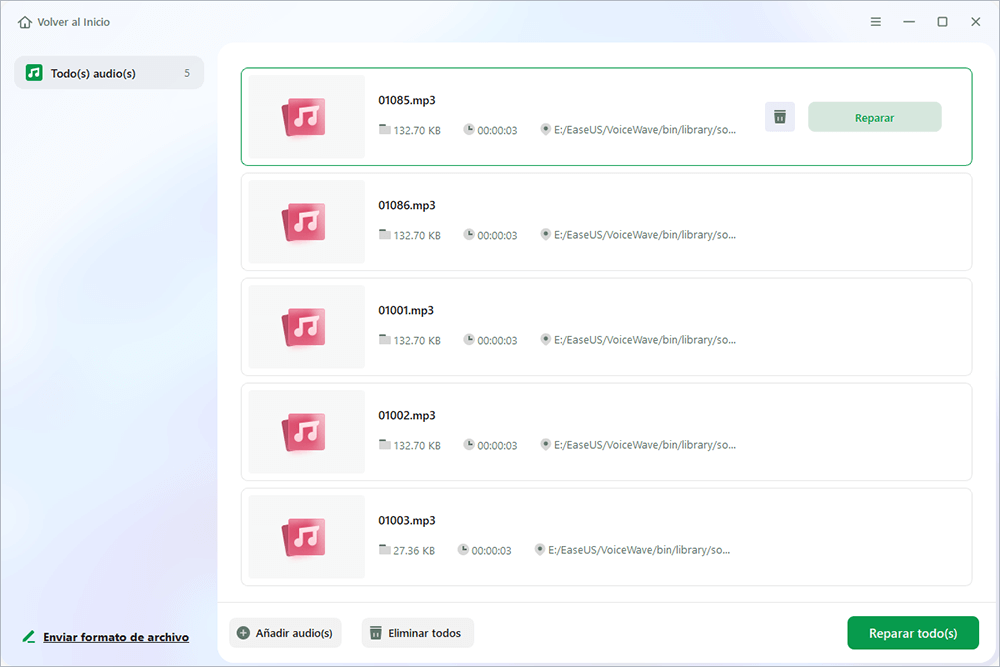
Paso 3. El proceso de reparación del audio no durará mucho, y puedes hacer clic en el botón de reproducción para previsualizar los archivos de audio reparados. Para guardar el audio reparado, haz clic en "Guardar" o "Guardar todo(s)", y selecciona "Ver ahora" para comprobar estos archivos de audio reparados.
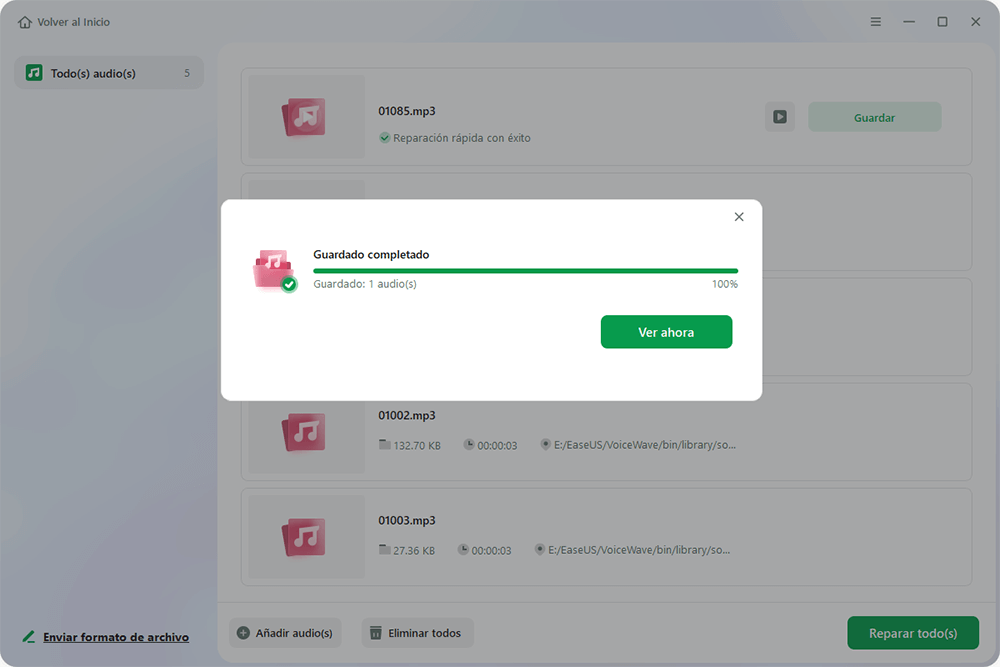
Comparte esta información en las redes sociales para dar a conocer Reparación de Vídeos con EaseUS Fixo a tus amigos.
Solución 2. Repara archivo M4A dañado con una herramienta online
Puedes acceder a tus canciones con un solo clic utilizando varias opciones. Pero debes encontrar el programa todo en uno más fiable y seguro. Te recomendamos Reparación de Archivos Online de EaseUS. Es 100% seguro y puede recuperar archivos dañados online gratis rápidamente, incluidos los vídeos.
Con nuestro método más sencillo y rápido, restaurar tus pistas te llevará unos minutos. La edición gratuita requiere un correo electrónico y tu dirección.
Paso 1. Abre Reparación de Vídeos Online de EaseUS y carga el vídeo problemático
Abre la página de Reparación de Vídeos Online de EaseUS: https://repair.easeus.com/es/, haz clic en "Sube vídeo", o arrastra y suelta un vídeo corrupto, roto o que no se reproduzca en el área adecuada para cargarlo.
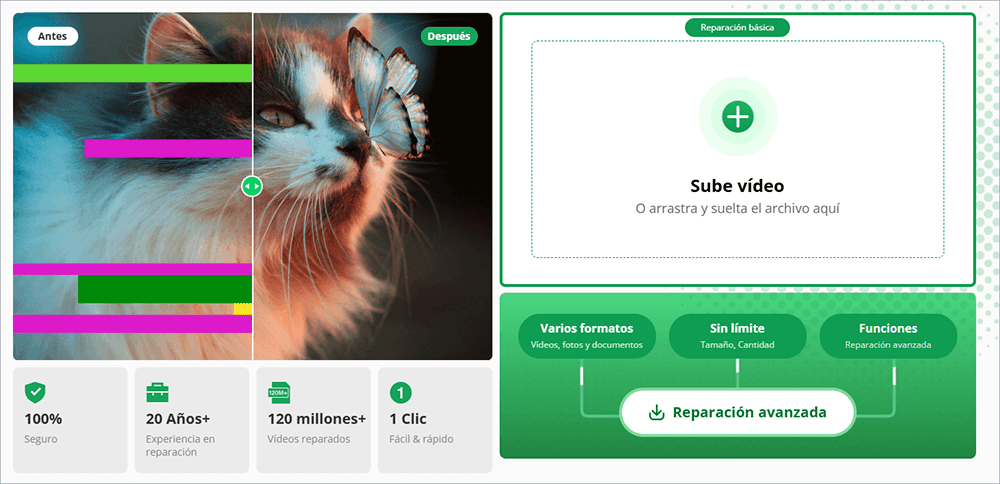
Paso 2. Introduce una dirección de correo electrónico válida y empieza a reparar el vídeo
Introduce una dirección de correo electrónico válida y haz clic en "Iniciar la reparación" para cargar y reparar el vídeo defectuoso.
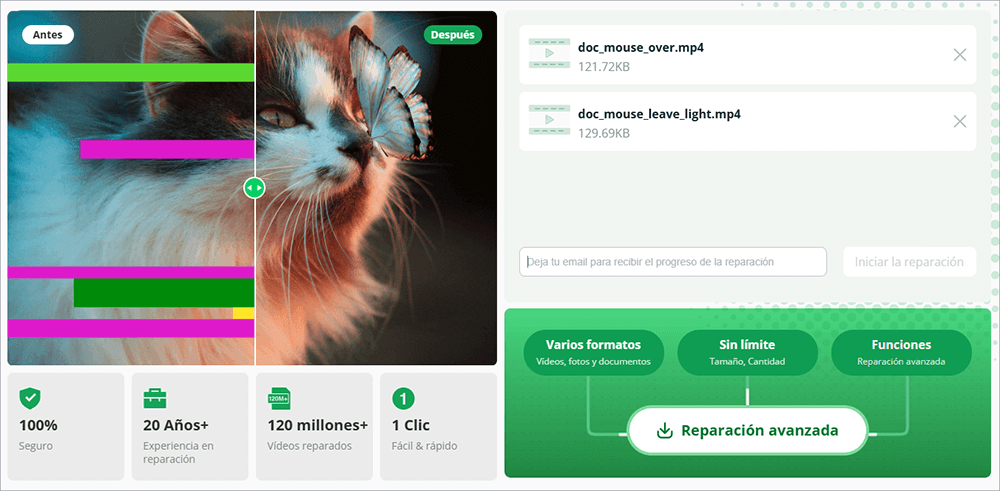
Paso 3. Espera a que finalice el proceso automático de carga y reparación
Esta herramienta de reparación online cargará y reparará automáticamente el vídeo corrupto por ti. Puedes dejar abierta la página de reparación y seguir haciendo otras cosas.
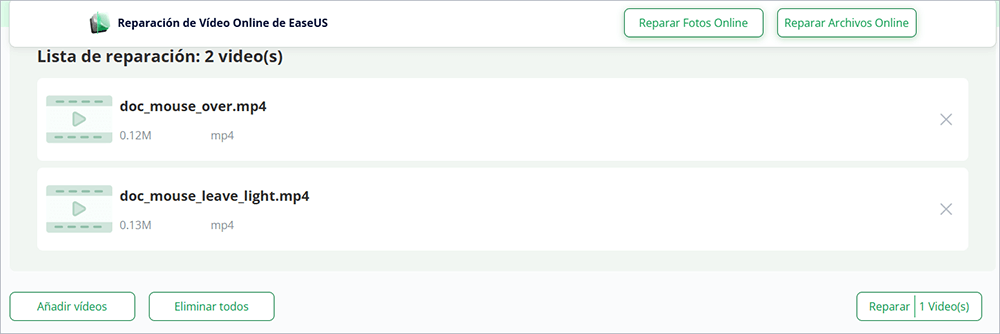
Paso 4. Introduce el código de extracción y descarga el vídeo reparado
Cuando finalice el proceso de reparación, podrás previsualizar el vídeo en el panel derecho. Además, recibirás un correo electrónico con un código de extracción del vídeo.
Ve a buscar el código, vuelve a abrir la página de reparación en línea. A continuación, haz clic en "Descargar vídeo" e introduce el código de extracción, haz clic en "OK" para empezar a descargar el vídeo reparado.
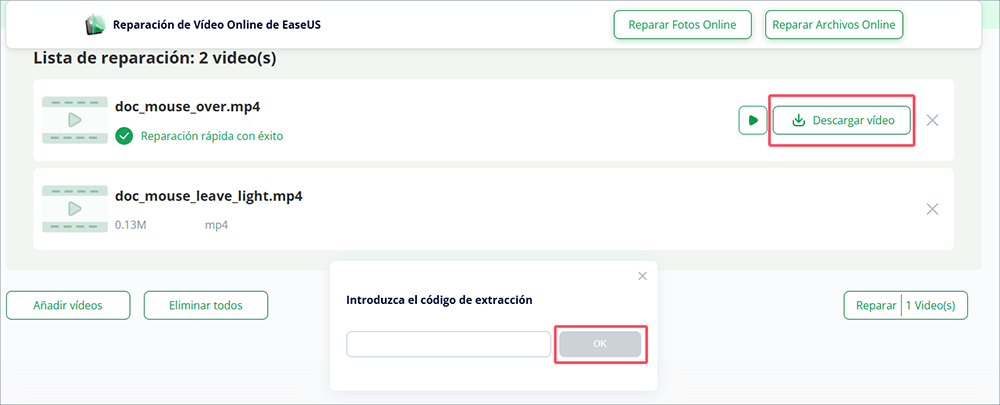
Solución 3. Reparar archivo M4A en VLC Media Player
Un reproductor multimedia de renombre internacional es VLC. Es compatible con una amplia gama de formatos de archivo en móviles y sistemas operativos.
Así, puedes utilizar el reproductor multimedia VLC para reparar un archivo de audio M4A dañado. Dispone de herramientas ocultas que aceleran la resolución del archivo de audio.
Paso 1. Para abrir tus archivos M4A dañados con el reproductor multimedia VLC, haz clic en ellos.
Paso 2. Elige "Multimedia" y selecciona "Convertir/Guardar", lo que hará que aparezca una "Ventana Multimedia".
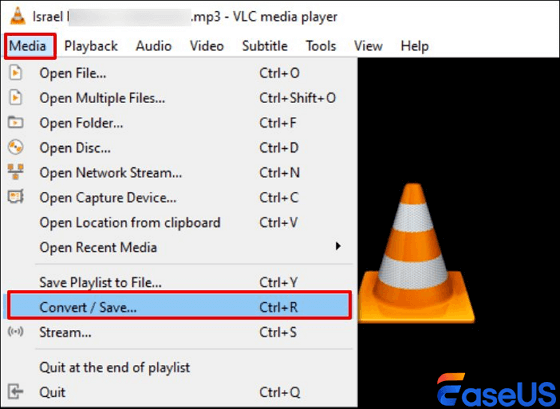
Paso 3. Haz clic en "Añadir" y elige los archivos de audio que quieras reparar.
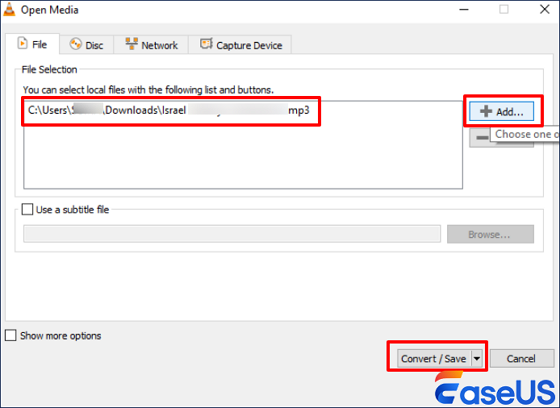
Paso 4. Selecciona la carpeta de destino para tu archivo de audio M4A reparado haciendo clic en "Convertir/Guardar" > "Examinar".
Paso 5. Selecciona "CD de audio" en "Perfil" y pulsa "Enter" para empezar a reproducir tu archivo de audio M4A.
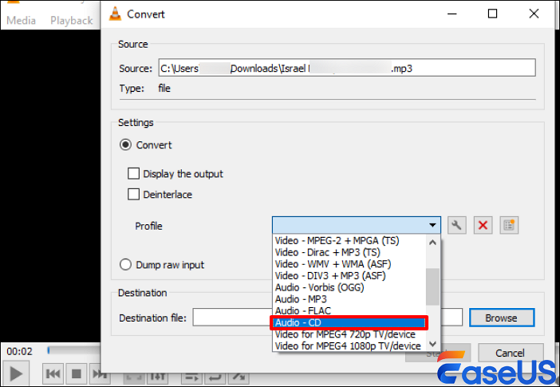
Solución 4. Reparar archivo M4A dañado con CMD
Además, puedes utilizar el CMD para reparar archivos M4A dañados ejecutando determinados comandos para encontrar cualquier código de error presente en tus archivos. Aquí, puedes reemplazar y reparar archivos de audio dañados ejecutando los comandos SFC y DISM.
Paso 1. Pon cmd en la barra de búsqueda. Después, haz clic con el botón derecho del ratón en "Símbolo del sistema" para iniciarlo como administrador.
Paso 2. Para buscar archivos corruptos, escribe sfc /scannow y pulsa "Enter".
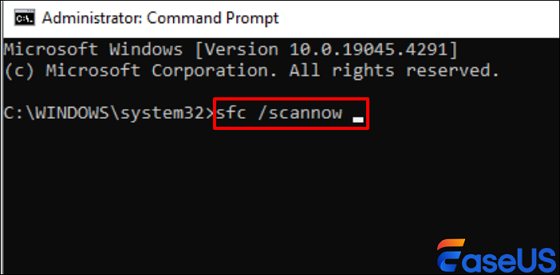
Tendrás que armarte de paciencia, ya que este comando puede tardar un rato en identificar los archivos, dependiendo de su tamaño.
¿Por qué se corrompe el archivo de audio M4A?
Tu archivo de audio M4A se corromperá debido a problemas de codificación, mostrando un error de encuentro en rojo. Lo mejor sería verificar que las tasas de bits de la pista sospechosa coinciden con las que codificaste para poder corregirlo rápidamente. Si no es así, deberás volver a subir la pista después de recodificarla. Conocidas las posibles causas, debes encontrar la forma de solucionarlas. ¡Quédate con nosotros mientras desvelamos soluciones para reparar archivos dañados Windows 11!
Algunas posibles razones por las que los archivos de audio M4A pueden corromperse son:
- Problemas con el disco duro: Los archivos de audio de tus archivos M4A pueden corromperse debido a problemas con el disco duro u otro medio de almacenamiento.
- Software malicioso: Algunos programas de terceros, como los antivirus, pueden corromper o eliminar archivos de audio.
- Conflictos de software: Cuando dos programas están abiertos simultáneamente en tu ordenador, se produce una competencia de archivos, que puede provocar la corrupción de los archivos de audio.
Preguntas frecuentes sobre reparar archivo M4A dañado
Hemos preparado una lista de preguntas y respuestas que la gente se hace sobre cómo reparar archivos M4A dañados. Consúltalas para obtener más información.
1. ¿Se puede reparar un archivo de audio dañado?
Sí, puedes utilizar diversas técnicas para arreglar un archivo de audio dañado y poder seguir escuchando tu música favorita. Utilizando la aplicación de software M4A Diags o el reproductor multimedia VLC, puedes arreglar las pistas de audio.
2. ¿Cómo sé si mi archivo M4A está dañado?
El audio de un archivo M4A que esté dañado no se reproducirá. Sin embargo, hay algunos métodos más para determinar si tu M4A está corrupto. Entre ellos están:
- Grabación de audio distorsionada
- Tamaños de archivo diferentes del original.
- Aparece un aviso de error
Conclusión
Con esto concluye la discusión sobre el método de reparación de archivos M4A. Esperamos sinceramente que la guía te haya resultado amena y educativa. No hay nada más molesto que un archivo M4A injugable, así que lo mejor es transferir o descargar estos archivos siguiendo el proceso correcto para evitar problemas posteriores.
Si es insuficiente, puedes instalar Reparación de EaseUS Fixo. Se trata de un programa seguro y fiable, con funciones sencillas que te ayudarán a recuperar tus huellas.
Trustpilot Valoración 4,7
Descarga segura
Sobre el autor
Con un interés en la redacción y la tecnología informática, Luna eligió trabajar como editora en EaseUS. Es una profesional de la recuperación de datos, restauración y copia de seguridad. Luna seguirá escribiendo y ayudándole a la gente a solucionar sus problemas.
Artículos Relacionados
-
Reparación de Archivos de Vídeo Online: Cómo reparar archivos de vídeo dañados
![Pedro]() Pedro
2025/10/17
Pedro
2025/10/17 -
Solucionar el error 0xc00d36e5 en Windows 10/11
![Pedro]() Pedro
2025/10/17
Pedro
2025/10/17
-
Cómo reparar un archivo de vídeo grande en Android
![Luis]() Luis
2025/10/17
Luis
2025/10/17 -
Cómo Reparar Archivos 3GP Corruptos de 5 Maneras
![Pedro]() Pedro
2025/10/17
Pedro
2025/10/17
